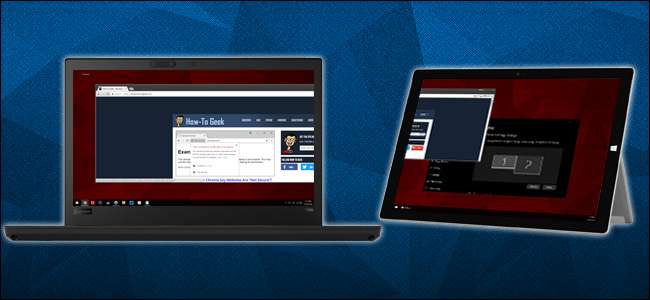
U wilt een secundair scherm om uw productiviteit in Windows 10 te verhogen, maar u heeft geen andere monitor bij de hand. Als u echter een recente Windows-laptop of -tablet heeft, kunt u deze als draadloze monitor gebruiken.
Wat je nodig hebt
Om van deze truc te profiteren, heb je twee Windows 10-machines nodig die de Miracast-standaard voor streaming video ondersteunen. De meeste nieuwere laptops en tablets hebben dit ingebouwd, net als sommige desktops. Als u echter uw eigen desktop heeft gebouwd of er een heeft die geen wifi-adapter heeft, ondersteunt deze mogelijk Miracast niet. Om dit te laten werken, moet u beide machines met hetzelfde lokale wifi-netwerk verbinden.

Als u niet zeker weet of uw Windows-laptop of -tablet Miracast ondersteunt, klikt u op de Start-knop, typt u "Projecteren" in het zoekvak en klikt u vervolgens op het resultaat "Projecteren naar deze pc". Als in het instellingenmenu staat 'Dit apparaat ondersteunt het ontvangen van Miracast niet', dan kun je het niet als draadloze monitor gebruiken.
Stap één: stel de ontvangende pc in
Voordat u uw twee Windows-machines verbindt, moet u de verbinding inschakelen. Klik op de pc die u als draadloze monitor wilt gebruiken (die we voor deze handleiding de 'ontvangende pc' noemen), klik op de knop Start, typ 'Projecteren op deze pc' in het zoekvak en klik vervolgens op 'Projecteren naar deze pc ”resultaat.
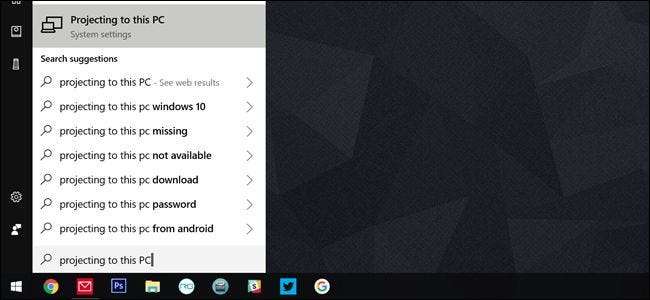
Dit brengt u naar een instellingenvenster. In het eerste dropdown-menu moet je 'Overal beschikbaar' of 'Overal beschikbaar op beveiligde netwerken' selecteren. De tweede optie houdt in dat vreemden hun scherm niet per ongeluk op het jouwe kunnen projecteren op een openbaar wifi-netwerk.
In het tweede vervolgkeuzemenu kunt u bepalen of Windows u op de hoogte stelt telkens wanneer een apparaat naar deze pc probeert te projecteren, of alleen de eerste keer dat een nieuw apparaat verbinding maakt. Kies 'Alleen eerste keer' als u deze machine vaak als monitor gaat gebruiken.
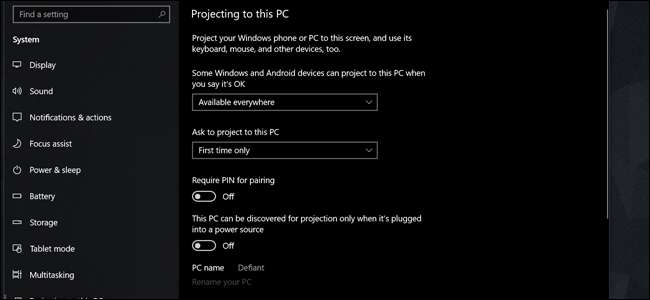
Schakel de optie 'Pincode vereist voor koppelen' in als u de machine in een drukke of onveilige ruimte gebruikt. En met de laatste optie kunt u voorkomen dat projectie plaatsvindt wanneer de laptop niet is aangesloten op een stopcontact. Monitorprojectie kan zeer veel energie verbruiken.
Noteer de pc-naam onder aan het scherm. (Het is "Defiant" in de bovenstaande schermafbeelding.) Schakel nu over naar de hoofd-pc: degene die u als host voor de draadloze monitor wilt gebruiken.
Stap twee: breng de verbinding tot stand
Met uw ontvangende pc gereed, kunt u nu uw scherm projecteren vanaf de hoofdcomputer.
Druk op uw toetsenbord op Windows + P om het projectmenu te openen. Schuif op een touchscreen uw vinger vanaf de linkerkant naar binnen en tik in plaats daarvan op "" Project "onder aan het menu van het Actiecentrum.
Klik of tik in het menu Project op de link "Verbinding maken met een draadloos beeldscherm".
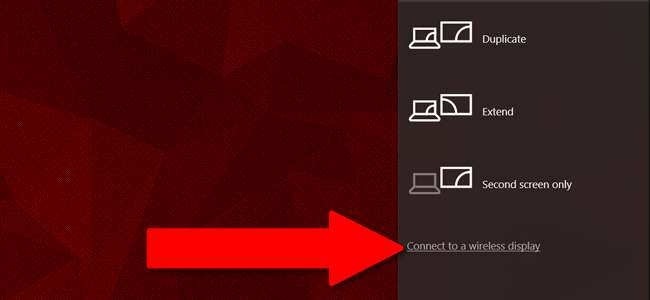
Even later verschijnt de ontvangende machine die u in stap één heeft ingesteld in de lijst. Klik Het.
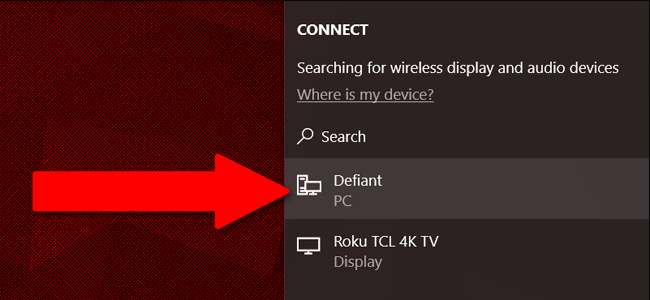
De ontvangende machine geeft een scherm weer met de tekst "[Host] staat op het punt verbinding te maken". (Als u in stap één een pincode of een toestemmingsverzoek heeft ingesteld, moet u de verbinding hier verifiëren.)
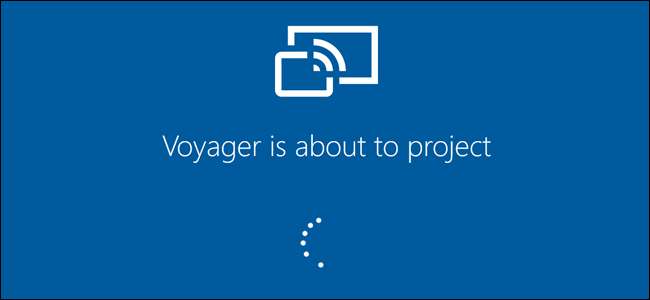
Bij de eerste verbinding spiegelt uw secundaire machine standaard alleen wat er op het scherm van uw primaire pc staat. Om dit aan te passen en de secundaire pc als een volledig uitgebreide monitor te gebruiken, gaat u verder met stap drie.
Stap drie: pas uw monitor aan
Klik op de Start-knop op uw hoofdcomputer, typ "Wijzig beeldscherminstellingen" in het zoekvak en selecteer vervolgens het resultaat "Beeldscherminstellingen wijzigen".
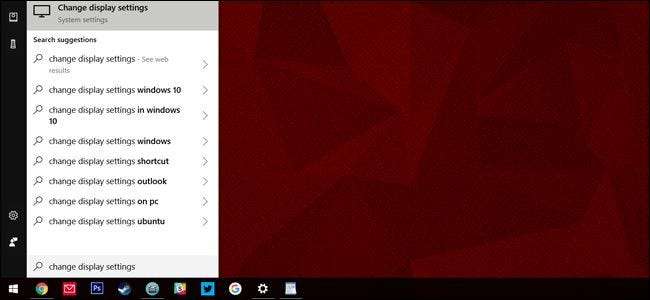
In dit menu kunt u uw ontvangende pc behandelen als een standaardmonitor. Voor een optimaal gebruik van het scherm opent u het vervolgkeuzemenu "Meerdere beeldschermen" en kiest u vervolgens de optie "Deze beeldschermen uitbreiden". Klik op "Wijzigingen behouden" bij de waarschuwing die verschijnt.
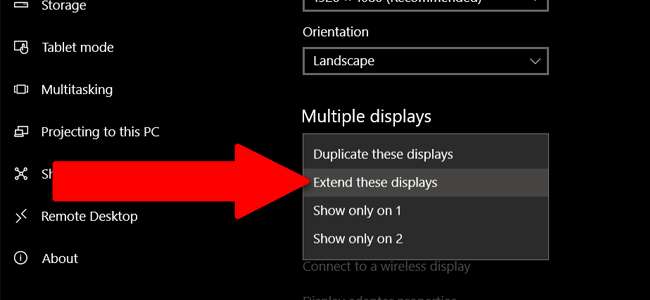
Nu wordt uw bureaubladruimte uitgebreid over de schermen van zowel uw primaire pc als uw ontvangende pc. U kunt programma's tegelijkertijd op het tweede scherm en het hoofdscherm uitvoeren, of een enkel programmavenster over beide uitbreiden.

Standaard wordt het scherm van de ontvanger-pc rechts van de hoofd-pc geplaatst. Als dit niet overeenkomt met de fysieke configuratie van uw schermen, kunt u bovenaan dit menu op de schermen klikken en ze slepen en vervolgens op de knop "Toepassen" klikken.

En natuurlijk draait uw ontvangende pc nog steeds zijn eigen exemplaar van Windows onder het geprojecteerde bureaublad. U kunt het bereiken door op Alt + Tab te drukken of met uw vinger vanaf de linkerrand van het touchscreen naar binnen te schuiven. De geprojecteerde monitor van de hoofd-pc is een venster met de naam 'Connect'.
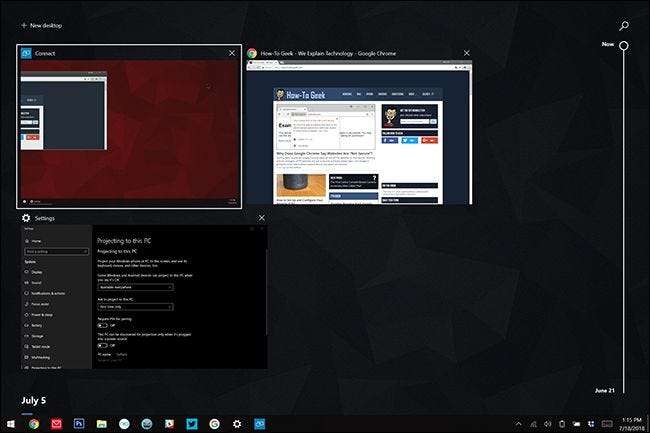
U kunt de muis, het toetsenbord of het touchscreen op de ontvanger-pc niet gebruiken om de hoofd-pc te bedienen, tenzij u het actiecentrum opent (Windows + A of uw vinger van rechts naar binnen schuift) en op de melding "Invoer toestaan" klikt . Als u dat doet, kunt u Windows niet bereiken "onder" de geprojecteerde monitor.
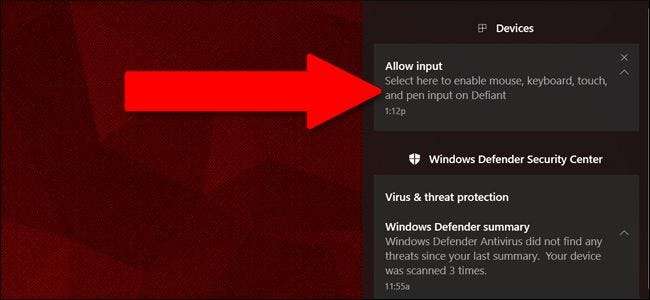
Om uw ontvanger-pc niet meer als een draadloze monitor te gebruiken, drukt u op Windows + P of schuift u het actiecentrum open en tikt u op 'Project'. Klik of tik op "Verbinding verbreken" bovenaan het menu. Uw draadloze monitor stopt ook met werken als de ontvanger-pc wordt uitgeschakeld.







